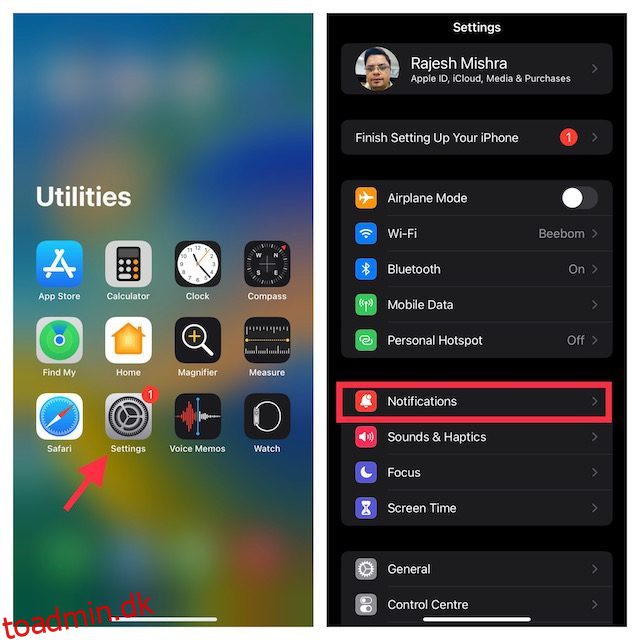Apple har redesignet, hvordan notifikationer vises på din iPhone i iOS 16. Til en forandring vises notifikationer nu som en stak, og du kan se fra bunden af låseskærmen. Ja, alle meddelelser er mere tilgængelige nu, men du kan ændre deres layout med en knibbevægelse. Hvis du ikke kan lide stak- eller listelayoutet, kan du vælge kun at se notifikationsantallet på din iPhone-låseskærm. Udover at tilbyde en ren låseskærmsoplevelse, beskytter tællelayoutet også dine personlige oplysninger mod nysgerrige øjne. Så hvis du har installeret iOS 16-udviklerbetaen på din iPhone, kan du læse videre for at lære, hvordan du viser antallet af notifikationer på iPhone i iOS 16.
Indholdsfortegnelse
Vis antal meddelelser på iPhone-låseskærm (2022)
Hvis du har aktiveret notifikationer for flere apps, tager det ikke for lang tid, før låseskærmen ser rodet ud. Visningen af meddelelsestællingen kunne være den perfekte måde at holde din låseskærm ren, især når du har tilpasset låseskærmen i iOS 16 med dine yndlingswidgets og skrifttyper.
Vis antallet af meddelelser på iPhone-låseskærmen
1. På din iPhone skal du åbne appen Indstillinger og vælge “Meddelelser”.
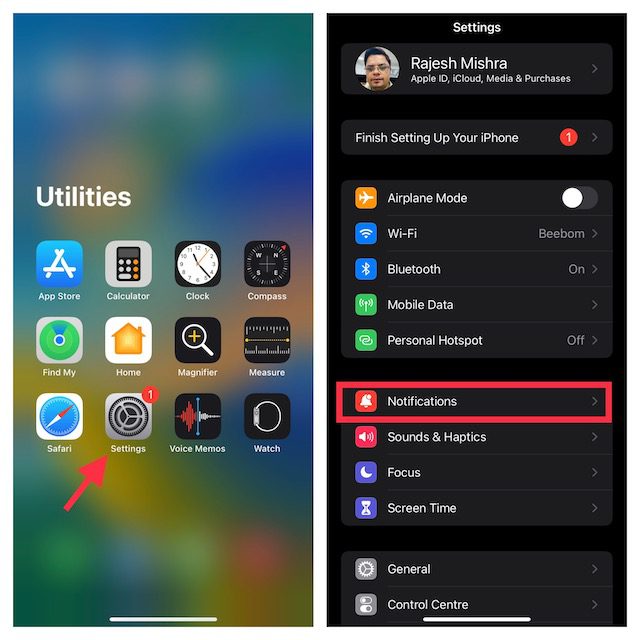
2. Tryk nu på “Vis som” øverst på indstillingssiden for “Meddelelser”.
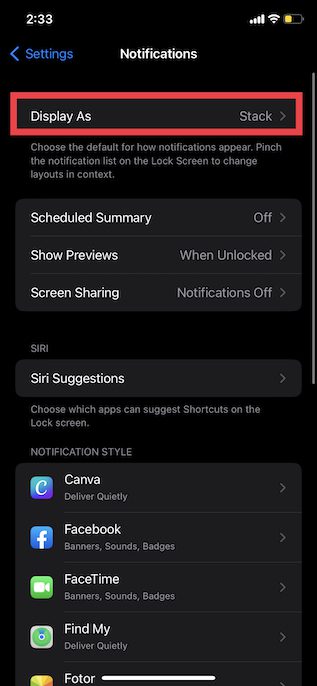
3. Dernæst har du tre forskellige meddelelsesstile at vælge imellem:
- Antal: Viser antallet af notifikationer nederst på låseskærmen.
- Stak: Viser meddelelser som en stak (valgt som standard).
- Liste: Præsenterer dine meddelelser i en listevisning. Vælg dette, hvis du vil fortsætte med at rulle gennem dit rodede meddelelsescenter.
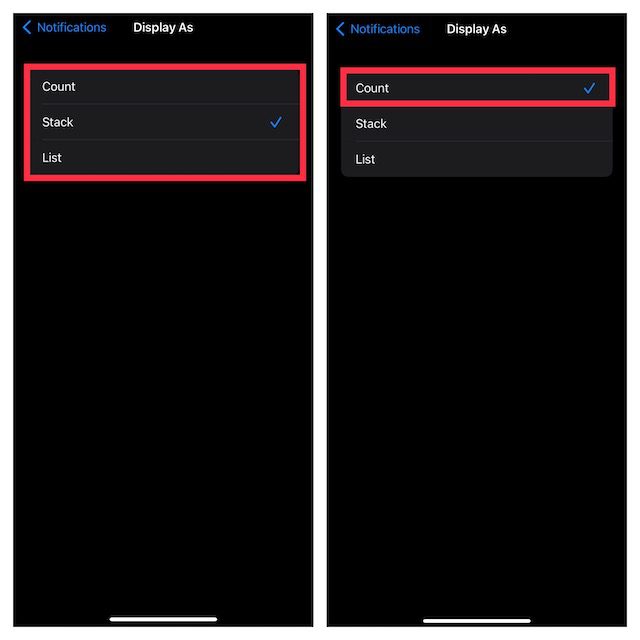
Vælg her “Tæl”, og du er færdig! Bare tryk på tænd/sluk-knappen og se antallet af notifikationer, som vises mellem lommelygten og kameraikonerne på din iPhone-låseskærm.
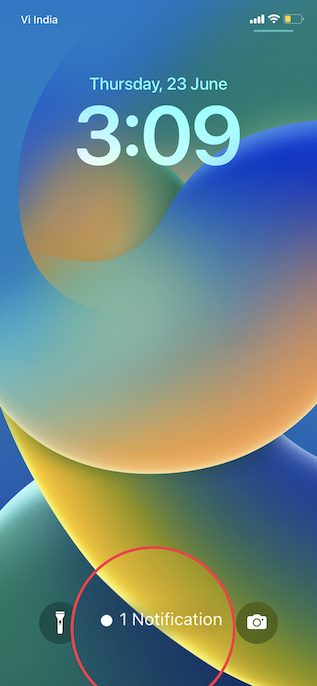
4. Selvfølgelig, hvis du nogensinde vil ændre notifikationsvisningen, kan du vende tilbage til “Indstillinger -> Notifikationer -> Vis som” og derefter vælge blandt de tre layouts.
Knib for at se antallet af meddelelser på iPhone-låseskærmen
Der er en endnu nemmere måde at skifte mellem de forskellige notifikationslayout på låseskærmen. Du skal blot bruge to fingre til at knibe på iOS 16-låseskærmen, og antallet af notifikationer vises på din iPhone. Se GIF nedenfor for en demo af, hvordan denne funktion fungerer:

Desuden kan du bare stryge ned på notifikationen, når den ankommer for at ændre layoutet. “x Notification”-mærket vises på din iPhone-låseskærm, når du gør det to gange. Husk, at det er midlertidigt og automatisk vil gå til den valgte tilstand, når der kommer en ny meddelelse.
Få iOS 15-stil notifikationsliste på iPhone låseskærm
For folk, der savner notifikationslistevisningen i iOS 15-stil, skal du blot vælge indstillingen “Liste” på indstillingssiden “Meddelelser”. Du får den gamle notifikationsliste tilbage, som vi har brugt i iOS 15. Det er godt, at Apple har tilbudt dette valg til iPhone-brugere.
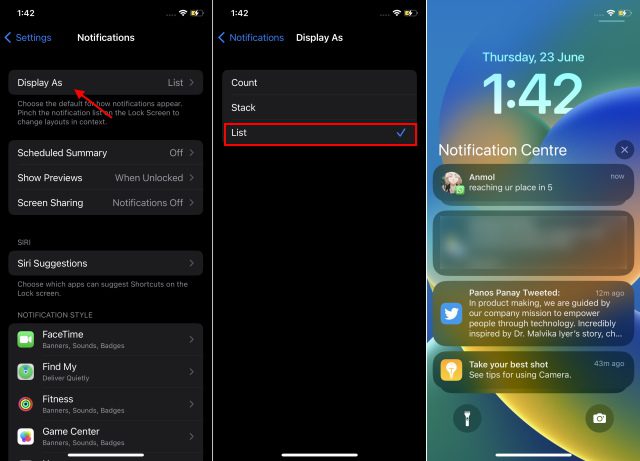
Ofte stillede spørgsmål
Hvilke iPhone-modeller understøtter funktionen til optælling af meddelelser?
Du kan vælge at vise antallet af notifikationer på enhver kompatibel iPhone, der understøtter iOS 16.
Hvordan får du den gamle iOS 15-stilmeddelelsesvisning tilbage?
Ved at vælge “Liste”-visningen i meddelelsesindstillingen, kan du bringe meddelelsesvisningen i iOS 15-stil tilbage på din iPhone.
Tilpas visning af meddelelser på iPhone i iOS 16
Så det er sådan, du kan ændre notifikationslayoutet i iOS 16, så det passer bedre til dine behov. Hvis du ønsker at tilpasse meddelelsessystemet yderligere, anbefaler jeg at slå funktionen Beskedoversigt til på din iPhone. Denne funktion blev introduceret med iOS 15 sidste år og giver dig mulighed for at planlægge ikke-hastende meddelelser og få dem leveret på et foretrukket tidspunkt. Når det er sagt, hvordan har din oplevelse været med iOS 16? Fortæl os dine tanker om meddelelsessystemet såvel som andre vigtige funktioner som Quick Note på iPhone og muligheden for at annullere afsendelse og redigere iMessages.